要在拳皇13中进行按键设置,可以参考以下步骤:
1. 进入系统设置: 运行游戏后,选择第12项“系统设置”(System Options)。
2. 设置语言: 系统默认语言为英语,可以按小键盘方向键右移到第7项,选择“简单中文”(Simplified Chinese),然后退出游戏,设置生效。
3. 设置显示模式: 由于全屏模式可能会导致显示问题,建议将游戏设置为窗口化模式。可以在系统设置的第三项“图形选项”(Graphics Options)中进行设置。
4. 键位设置: 在系统设置的第五行,选择“按键配置”(Button Config)。 设置键位时,先设置临时键位,避免默认键位的占用。例如,1P的默认键为小键盘的上下左右,确认按键为数字9。设置1P按键时,先按下9,然后按下其他未被占用的按键。设置的顺序建议是先设置2P的所有按钮,再设置1P的按键,这样可以避免按键冲突。
5. 使用按键设置工具: 你也可以下载并运行游戏目录下的`typex_config.exe`文件,通过黑框DOS界面进行详细的按键设置。设置步骤如下: 1. 按三次“n”。 2. 按一次回车。 3. 依次设置按键:上、下、左、右、轻拳、重拳、X、轻脚、重脚、X(两个X用途未知,可以设置到手柄的RT和RB上)。 4. 设置开始、投币、服务(服务用途未知)等按键。 5. 重复以上步骤设置P2的按键。 6. 最后设置test(调出游戏系统菜单)和退出(退出游戏)按键。
6. 保存设置: 设置完成后,按Esc退出并保存设置。
详细图文教程可以参考和。

拳皇13作为经典的格斗游戏,拥有众多忠实玩家。为了让大家能够更好地享受游戏,本文将为大家详细解析拳皇13的设置过程,从安装到按键配置,一应俱全。
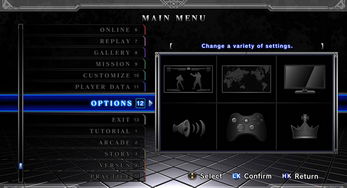
1. 您需要从官方网站或其他可靠渠道下载拳皇13的安装包。
2. 解压下载的安装包,找到安装程序。
3. 双击安装程序,按照提示进行安装。
4. 安装完成后,您可以在开始菜单中找到拳皇13并启动游戏。
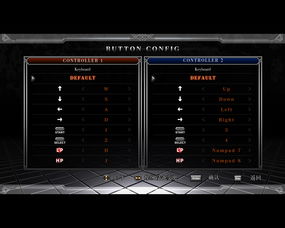
1. 进入游戏后,点击菜单中的“Option”。
2. 在弹出的设置界面中,选择“System Options”。
3. 在“Language”选项中,将光标移动到“7”的位置,即可将拳皇13的语言设置为简体中文。
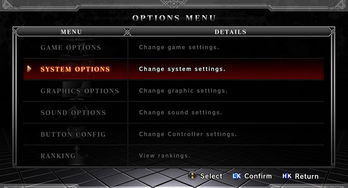
1. 进入游戏后,点击菜单中的“Option”。
2. 在弹出的设置界面中,选择“Button”。
3. 根据您的喜好,对P1和P2的按键进行设置。
4. 设置完成后,点击“Save”保存设置。

1. 运行游戏下的“typexconfig.exe”进行按键的详细设定。
2. 第一个选项是麻将机按键,选择“N”。
3. 第二个选项是4向手柄,选择“N”,即便您使用手柄也是选择“N”。
4. 第三个选项是画质选项,选择“Y”为低画质,“N”为标准画质。
5. 按下回车键进行按键详细设定。
6. 以键盘为例,P1 Joystick U D L R依次指上、下、左、右,按照自己的习惯设置。
7. P1 Joystick 1-6分别指1轻拳、2重拳、3轻腿、4重腿、5无定义、6无定义,按照自己的习惯设定。
8. P1 Joystick Start Coin为开始和投币。
9. P2的设置与P1相同。
10. 最后两个按键为游戏中的设置呼出按键和退出游戏按键。

1. CPU:Intel Core 2 Duo 2.4GHz 或 AMD Athlon 64 X2 2.8GHz。
2. GPU:ATI Radeon (x1600Pro, x1300LE) 或 NVIDIA GeForce (7900GS, 7600GS, 7300GS)。
3. 内存:2GB RAM。
4. 硬盘空间:8GB
5. 操作系统:Windows XP/Vista/7/8/10。

1. 下载自动按键补丁,并解压。
2. 进入游戏目录,运行“loader.bat”。
3. 根据提示进行设置,例如:上:W,下:S,左:A,右:D,按键1:J,按键2:K,按键3:L,按键4:U,按键5:I,按键6:O,开始键:F1,投币键:F2,服务键:F3。
4. 设置完成后,点击“Save”保存设置。
通过以上步骤,您已经成功完成了拳皇13的安装、中文设置、按键配置